В этой статье мы рассмотрим Dota 2 настройки про игроков, а также оптимально настроим доту под вас.
Настройки Dota 2 – самая индивидуальная часть игры. Вы должны устанавливать их самостоятельно. Удобные настройки приходят с опытом. Тестируйте разные вариации комбинаций биндов и клавиш, чтобы достичь удобства и комфорта в игре.
Выставите быстрое использование предметов и способностей.
Благодаря быстрым применениям вы сэкономите важнейшие секунды в замесе. Эта функция позволяет применять все способности за 1 клик, а не 2 как в обычном применении. Благодаря этому вы будете терять меньше времени на прокликивание станов за счет этого сможете нажать больше и быстрее кнопки в замесе. Но есть скилы, на которых лучше не включать быстрое применения. Например: Dark Willow если вы отключите обычно применение, то вы не сможете точно кидать первый скил и попадать им.
Пример с выключенным применением.
Это можно настроить во вкладке отдельных настроек.
Тут все полностью индивидуально, но посоветую вам настроить курьера и юнитов на самые доступные кнопки. Из-за того, что у вас может быть не настроен курьер вы теряете очень много времени на призыв курьера, выкладывания вещей или забирания. Пример удобных настроек:
С такими настройками вы будете тратить минимальное время на использование предметов или способностей, что поможет вам существенно поднять свой микроконтроль, что позволит гораздо эффективней драться и не умирать в тимфайте.
Тут тоже все очень ситуативно. Но я посоветую вам увеличить иконки союзников на мини-карте и заменить их на героев. Так вы будете меньше времени тратить на запоминания цветов, кто на ком играет, а также Установите параметр «умное применение на себя». С помощью зажатой клавиши Alt вы сможете использовать предмет на себя, без траты времени на дабл клик или же наводить на своего героя. Установите «остановку телепортации отдельной клавишей». Это поможет вам в нужный момент случайно не сбить себе телепорт и оказаться в нужной драке — в нужное время.
Установите пункт «информация о сети» это поможет вам смотреть свой пинг и потери пакет.
Тут все просто. Если у вас хороший компьютер, то вы смело можете ставить все значения на максимальный параметр. И это никак не отразиться на игру.
Настройки ниже игрока Nix: https://ru.dotabuff.com/players/11865327
АбилкиQ, W, E, D, F и R для быстрого примененияAlt+Q, Alt+W, Alt+E, Alt+D, Alt+F и Alt+R для обычного применения
Я считаю, что быстрое применение лучше обычного практически во всех ситуациях, потому что, как и говорит его название, оно просто быстрее. Несмотря на это, обычное применение также может быть очень полезным в некоторых ситуациях (выделение нескольких героев, использование скиллов по области, которые для тебя неудобны и т.д.), поэтому я предпочитаю иметь опцию для обеих ситуаций.
Предметы
Тут все одинаково как для быстрого применения, так и для обычного, кроме одной горячей клавиши для обычного применения тп или Forcestaff.
Пробел, G, `, Z, X и последний слот у меня пустой для быстрого применения. Alt+Пробел, Alt+G, (Пусто), Alt+Z, Alt+X и Alt+C для обычного применения.
Действия юнитов, групп и лавки (обычные + расширенные)
Я пропущу стандартные (стоять, атаковать и так далее).
- Выбрать героя: 1
- Выбрать всех своих юнитов: Alt + 1
- Выбрать всех других юнитов: Alt + 2
- Выбрать курьера: T
- Курьер — доставить предметы: Alt + T
- Быстрая покупка: Mouse 4
- Купить закрепленный предмет: Mouse 5
- Изучить способность: Пусто, я использую CTRL + клик мышки
- Выбрать талант: F4
- Забрать предметы из тайника: F1
- Открыть лавку: F3
- Подконтрольные группы: 2-5 и Alt 3-5. Бинд всех своих и других юнитов на Alt+1-2 позволяет мне иметь 2-5 подконтрольными группами, что, по-моему, очень удобно для героев с микроконтролем (Lycan, Beast, Visage и т.д.). Бинд групп на Alt — это в основном привычка с тех времен, когда я играл на Meepo.
Настройки горячих клавиш и прочее
Особо нечего сказать о настройках горячих клавиш. Я отключил “Быстрое применение нажатием клавиши”, “Применение на себя двойным нажатием” и “Расширенное быстрое/автоматическое применение”, которые не требуют пояснений.
“Применение на себя двойным нажатием” — полезная функция, но для меня она бесполезная, потому что я уже использую клавишу Alt для большинства горячих клавиш.
Таблица счета: F2Консоль: F8
Настройки игры
Автоатака:
Стандартно. Я думаю, что это оптимальный выбор, если только не играть героями, которые разворачиваются после использования абилки (из-за автоатаки); это проблема для таких героев, как Tinker и Earth Spirit (не приходит в голову любой другой герой, для которого я бы полностью отключил автоатаку). Если поставить эту настройку, то ваш герой не будет атаковать автоматически, но будет атаковать после применения способности или убийства юнита с помощью атаки.
Применение на себя двойным нажатием:
Разве этого не было уже на другой странице? Valve, пожалуйста…
Приказ всем юнитам клавишей CTRL:
Не повредит, но я не считаю ее полезной. По сути, полезная только когда паникуешь и забываешь свои подконтрольные группы (или для сокола Beastmaster, так как он не выделяется при “Управлении всеми юнитами”).
Остановка телепортации отдельной клавишей:
Эта одна из лучших функций, по моему мнению. По сути, она позволяет планировать действия через Shift во время телепорта и при этом можно отменять действия без отмены телепорта. Это сильно упрощает жизнь.
Остановка способностей отдельной клавишей:
То же самое. Например, ты хочешь “зашифтить” блинк на Sand King во время ульты, но иногда ситуация меняется после того, как был прожат ульт, но ты уже не можешь ничего изменить. Эта же функция исправляет это. Это также предотвращает случайные отмены способностей.
Принудительная атака правой кнопкой мышки:
Я использую эту функцию, она позволяет “денаить” крипов намного проще. Но у нее есть свои минусы, например, чтобы следовать за союзником придется искать клавишу M (я думаю, что ее можно перебиндить на что-то поближе, но это уже такая культовая кнопка для передвижения). Миссклики на варды союзника во время драки или на линии могут испортить ваше положение.
Быстрая атака:
По сути, то же самое, что и быстрое применение; функция позволяет выполнять действия быстрее/проще и уменьшает нагрузку на руку.
Быстрое перемещение:
То же самое.
Мини-карта
В основном тут все зависит от ваших предпочтений. Единственные функции, которые я использую — это Увеличенная мини-карта и Иконки героев на мини-карте при зажатой Alt, которые в объяснении не нуждаются. Я бы не рекомендовал использовать “Инвентировать нажатие Alt”: хотя она и делает просмотр мини-карты более информативным в плане позиций героев без необходимости запоминать цвета в начале игры, функция не позволяет видеть сторону, в которую смотрят герои, что является очень важной информацией.
Ты можешь понять большую часть информации о драке только благодаря просмотру стрелочек, которые показывают то, в какую сторону смотрят герои. Это тоже прячет линии, что не позволяет видеть крипов.
Интерфейс
Я тут просто прикреплю картинку. Это на 100% зависит от личных предпочтений, поэтому тут не о чем говорить особо.
Я предпочитаю использовать имена героев вместо имен игроков, потому что мне иногда сложно вспомнить ник в пылу момента (встречали когда-то игрока, который кричит “Эй, ребята, это этот парень убил того чудика в драке?”).
Расширенные настройки
Автоатака у призванных юнитов:
Как у героя.
Выключать автоатаку зажатием клавиши отмены и Автоматическое переключение автоатакy:
Я не использую ни одну из них, есть новые функции и у меня нет никаких проблем с моими нынешними настройками автоатаки, поэтому я никогда и не задумывался о том, чтобы попробовать их. Они могут быть полезными.
Быстрое применение нажатием клавиши:
Я вполне уверен, что я уже включил ее на странице с горячими клавишами. Valve, пожалуйста..
Умная атака:
Это тоже очень хорошая функция, которая, по сути, создает маленький круг вокруг твоего курсора и, когда ты нажимаешь “Атаковать”, герой начнет атаковать юнит, который находится ближе всего к твоему курсору (вместо юнита, который находится ближе всего к твоему герою). Это делает агрессивную игру на линии проще и убирает круг, который появляется каждый раз, когда нажимаешь на быстрое применение.
Автоповтор нажатия правой кнопки мыши:
Это, пожалуй, самая полезная функция. Честно говоря, я не могу и представить себе игру без нее сейчас. Просто попробуйте, если вы еще не используете ее. Нет буквально никаких негативных сторон и она делает игру гораздо удобнее, так как нет необходимости постоянно спамить клавишу мышки.
Вещи, которые я не упомянул — это функции, которые я не использую. Я не считаю их полезными или плохими, поэтому не вижу смысла упоминать их.
Последняя вещь — это функция в “Другое”: “Динамически изменять размер иконок героя“, которая делает мини-карту чище и позволяет видеть гораздо больше информации в больших командных драках.
Камера
Я использую среднюю кнопку мышки, чтобы двигать камерой, поэтому мне не нужны никакие из этих настроек. Когда я использовал прокрутку по краю экрана, у меня стояла максимальная скорость, но это сильно зависит от ваших настроек чувствительности мышки, поэтому тут особо нечего отметить.
Настройки Iceberg
Настройки noone
Настройки General
Настройки бустера n0Name
Настройки Сумии
Всё о микроконтроле за 7 минут. Настройки микроконтроля. | Dota 2 Дота 2
before—>
Вводная часть
h2<dp>1,0,0,0,0—>
Настроить Dota 2 самостоятельно порой бывает непросто. Однако опытные игроки выделили ряд советов, которые помогут новичкам облегчить игру, не теряя при это фпс. После изменения определённых настроек игроку будет необходимо намного меньше времени для использования способностей, закупки предметов и т. п.
p, blockquote<dp>1,0,0,0,0—>
Управление
h3<dp>1,0,0,0,0—> p, blockquote<dp>2,0,0,0,0—>
В первую очередь перейдя во вкладку “управление” профессиональные игроки советуют поставить быстрое использование предметов и способностей. Для этого нужно во вкладках “способности” и “предметы” под биндами клавиш поставить значение на “быстрое” (также ещё есть значения “применение” и “автомат”).
p, blockquote<dp>3,0,1,0,0—>
Благодаря быстрому использованию предметов и способностей во время сражения игрок сможет сэкономить пару секунд, которые могут стать решающими. Изменяя настройки таким образом геймер сможет прожимать скиллы персонажа в 1 клик, а не в 2, как это было при обычном использовании. С такими настройками управления использование способностей будет занимать намного меньше времени, что позволит более эффективно и правильно их применять. Несмотря на это, некоторые скиллы удобнее прожимать на обычном применении. Например, использование Dark Willow на быстром применении не будет гарантировать точного попадания во врага.
p, blockquote<dp>4,0,0,0,0—>
Для того, чтобы оставить обычный режим использования отдельных способностей, нужно поставить галочку в “отдельные настройки управления”. Затем следует выбрать те скиллы, которые удобнее использовать в обычном режиме использования.
p, blockquote<dp>5,0,0,0,0—>
Бинды
h3<dp>2,0,0,0,0—> p, blockquote<dp>6,1,0,0,0—>
Настройка биндов полностью зависит от индивидуальных предпочтений игрока, однако про геймеры советуют настраивать курьера и юнитов на самые простые клавиши. Это позволит намного быстрее призывать курьера, а также выкладывать и забирать вещи. Например “выбрать курьера” можно забиндить на клавишу G, “курьер – доставить предметы” – на Z, а “быстрая покупка” – на X.
p, blockquote<dp>7,0,0,0,0—>
Именно правильно настроенные бинды позволяют киберспортсменам максимально быстро и эффективно использовать атрибуты и способности.
p, blockquote<dp>8,0,0,0,0—>
Остальные настройки
h3<dp>3,0,0,0,0—>
Установка параметров остальных настроек также зависит от индивидуальных предпочтений игрока. Про игроки советуют поставить иконки союзников на мини-карте средних размеров, а также сделать чтобы они отображали героев, на которых играют тиммейты. Благодаря этому игроку не придётся запоминать какой герой соответствует определённому цвету.
p, blockquote<dp>9,0,0,1,0—> p, blockquote<dp>10,0,0,0,0—>
Также рекомендуется установить параметр “умное применение на себя”. Благодаря этому чтобы использовать предмет на себя, нужно лишь кликнуть на него левой кнопкой мыши с зажатой клавишей Alt. Ещё рекомендуется поставить галочку в параметре “остановка телепортации отдельной клавишей”. После этого сбить телепортацию случайным кликом правой кнопкой мыши по карте не удастся. Не помешает и установка значения “информация о сети”. Благодаря этому пункту во время сражения игрок всегда будет видеть показатели своего пинга и потери пакет.
p, blockquote<dp>11,0,0,0,0—> p, blockquote<dp>12,0,0,0,1—>
В целом настройка Dota 2 не занимает много времени, однако позволяет сэкономить драгоценные секунды во время ведения боя.
after—> 17 | Опубликованно: 2020-01-21
Смотри гайды на других персонажей в разделе гайды
</dp></dp></dp></dp></dp></dp></dp></dp></dp></dp></dp></dp></dp></dp></dp></dp>
Автор: · 28.10.2019
before—>
Задумывались ли вы, какие настройки часто используют профессиональные игроки в Dota 2, чтобы максимизировать свои возможности и улучшить свой игровой процесс? Вот некоторые из вещей, которые делают профессионалы в настройках Доты 2, чтобы улучшить их уровень игры.
p, blockquote<dp>1,0,0,0,0—> h2<dp>1,0,0,0,0—> h3<dp>1,0,0,0,0—>
Quick Cast — это функция привязки клавиш в настройках Dota2 для способностей и предметов. Вы можете активировать быстрое применение комбинации кнопок, чтобы «ускорить» время наложения, используя только курсор или указатель для активных заклинаний / предметов вместо нацеливания, что занимает немного больше времени.
p, blockquote<dp>2,0,0,0,0—> Вы можете использовать быстрое наложение, чтобы мгновенно расположить ваши активные заклинания в определенном направлении, не колеблясь вообще, в отличие от прицеливания. Отрицательной стороной этой функции является то, что когда заклинание активировано, оно не может быть перенаправлено или изменено. Проще говоря, это похоже на правило «взялся-ходи» в шахматах, когда ходы нельзя изменить после того, как вы начали действие.
Играя за Meepo или Tinker, вы заметите, что высокоуровневые игроки и игроки на про уровне Dota2, которые известны своим микроконтролем, таким как W33, Singsing и Xcalibur, используют Quick Cast , чтобы ускорить свои действия, получая преимущество в бою, во время погони и побега.
p, blockquote<dp>3,0,0,0,0—> p, blockquote<dp>4,0,0,0,0—>
Например, у w33 Meepo есть эффект при быстром применении, чтобы быстро снять комбо blink-poof со своего противника и убить его быстрее, чем если бы poof использовался обычным способом. Это первое, что нужно знать про оптимальные настройки Дота 2.
p, blockquote<dp>5,0,0,0,0—> h3<dp>2,0,0,0,0—> p, blockquote<dp>6,0,0,0,0—>
В сочетании с Quick Cast понимание правильного использования Shift представляет собой смертельную опасность для противников. Вы можете создать серию последовательных движений, чтобы у противников не было возможности быстро ответить и прервать вас.
p, blockquote<dp>7,0,0,0,0—>
Процедура выполняется с удержанием клавиши shift, чтобы упорядочить следующие команду с клавиатуры без прерывания. Это обычно используется игроками, которые используют Sand King, Tinker и Invoker, хотя данная возможность не ограничивается только этими героями. Вы можете использовать комбинацию с шифтом после телепортации, накладывая моментально заклинания и активные предметы.
p, blockquote<dp>8,0,1,0,0—> p, blockquote<dp>9,0,0,0,0—> p, blockquote<dp>10,0,0,0,0—> h3<dp>3,0,0,0,0—>
Здесь имеются отличия для каждого отдельного игрока. Используя сочетания клавиш и горячие клавиши, профессионалы также максимально используют свой потенциал для улучшения своего игрового процесса путем оптимизации настроек dota 2.
p, blockquote<dp>11,0,0,0,0—> Профи связывают клавиши с навыком или предметом на клавиатуре, которые соответствуют их стилю игры. Они делают всё возможное, чтобы комфортно играть, опираясь на собственный игровой стиль.
Хотя многие обычные игроки тоже делают это, но профессионалы используют горячие клавиши в полной мере на всех своих сигнатурках.
p, blockquote<dp>12,0,0,0,0—> p, blockquote<dp>13,0,0,0,0—>
Вы должны назначить команды, которые будут наиболее удобными. Это может иметь значение в долгосрочной перспективе. Большинство игроков обычно назначают 1 для курьера, так как это ближайшая клавиша к QWER (если вы не используете устаревшие схемы контроля).
p, blockquote<dp>14,0,0,0,0—>
Кроме того, вы также должны назначить клавиши, которые можно легко управлять ближайшими незадействованными пальцами, например, использовать большой палец для клавиши спейс, чтобы применять все ближайшие клавиши на клавиатуре эффективно и быстро.
p, blockquote<dp>15,0,0,0,0—> p, blockquote<dp>16,1,0,0,0—> h3<dp>4,0,0,0,0—>
Некоторые параметры, такие как авто атаки, позволяют герою атаковать автоматически, когда вражеские герои находятся поблизости. Профессионалы обычно снимают флажок авто-атаки, поскольку иногда они отдают инициацию вражеской команде, когда существа находится поблизости для последующей контр-атки и других хитрых тактик.
p, blockquote<dp>17,0,0,0,0—>
Однако, некоторые не отключают автоматическую атаку, поскольку большинство привыкли к механике Warcraft 3, что касается этой определенной опции в игре. Автоматическая атака может быть полезна в качестве удобных настроек для Доты 2, когда требуется быстрое заключительное нападение, чтобы прикончить врага, но профессионалы обычно и так не допускают такую банальную ошибку, не позволяя своему врагу сбежать.
p, blockquote<dp>18,0,0,0,0—>
Таким образом, про игроки обычно отключают эту опцию и адаптируются к ситуации. Другой вариант — опция унифицированных приказов подконтрольным существам, когда профессионалы используют микроконтроль героев прирученных крипов, таких как Чен или Бистмастер, так как этот параметр позволяет вам всегда иметь под контролем все группы без необходимости постоянно смотреть за передвижениями на карте. Чтобы узнать больше об этих параметрах, обратитесь к видео с настройками от про игрока.
p, blockquote<dp>19,0,0,0,0—>
Контрольные группы. Подобно назначению горячих клавиш, группы управления позволяют назначать на определенную группу существа на цифровую клавишу, нажимая Ctrl + цифра.
p, blockquote<dp>20,0,0,0,0—>
Для игроков Meepo они обычно назначают основного Мипо как 1 с помощью Ctrl + 1, а других meepo с помощью Ctrl + 2, чтобы позволить им выполнить комбо blink-poof и другие трюки. Как упоминалось ранее, назначение горячих клавиш отличается для каждого игрока; То же самое касается контрольных групп.
p, blockquote<dp>21,0,0,0,0—> p, blockquote<dp>22,0,0,0,0—> h3<dp>5,0,0,0,0—>
Быстрая покупка позволяет мгновенно купить товар. Перетаскивая нужный элемент в область быстрой покупки, расположенную в правом нижнем углу, вы можете зарезервировать этот элемент для последующего приобретения, щелкнув по нему правой кнопкой мыши.
p, blockquote<dp>23,0,0,0,0—> Для саппортов при перетаскивании вардов в область быстрой покупки включается таймер с уведомлением, когда будет доступен следующий набор вардов или смоков, поскольку после того, как их можно будет купить, прозвучит звуковой сигнал.
Конечно, игроки Dota уже много раз сталкивались с тем, что у них были деньги, чтобы позволить себе приобрести желаемый предмет, но они не смогли вовремя это сделать, погибли и потеряли свое золото в процессе. Игрокам-любителям приходилось ждать еще раз, чтобы иметь возможность позволить себе этот предмет.
p, blockquote<dp>24,0,0,1,0—>
Быстрое приобретение — решение этой проблемы, когда ваш персонаж в игре умирает, и вам нужно купить все, что вам нужно, перед смертью. Однако, когда вы находитесь в состоянии паники, щелчок правой кнопкой мыши может быть затруднен, поэтому профессионалы обычно ещё и назначают клавишу для быстрой покупки вместо щелчка правой кнопкой мыши.
p, blockquote<dp>25,0,0,0,0—> p, blockquote<dp>26,0,0,0,0—> h3<dp>6,0,0,0,0—>
Улучшите свою осведомленность в Доте 2 с помощью оптимальных настроек мини-карты.
p, blockquote<dp>27,0,0,0,0—> p, blockquote<dp>28,0,0,0,0—>
Чтобы повысить понимание ситуации на мини-карте, вы можете применить функцию: «Использовать простой фон мини-карты» (находится на вкладке «Параметры»). Это удаляет яркую цветовую схему миникарты по умолчанию и заменяет ее минималистической версией, которая увеличивает контраст и видимость значков героев.
p, blockquote<dp>29,0,0,0,0—> Отметка «Использовать Alt для отображения значков героев», а также «Инвертировать Alt» изменит вашу миникарту на отображение по умолчанию с портретом каждого героя на миникарте вместо простого цвета игрока. Это поможет вам быстро определить, какие герои находятся в определенных частях карты, что позволит вам практически мгновенно оценить, безопасно ли находиться сейчас на линии.
Чтобы показать цвет игрока, который также покажет вам направление, в котором находится герой, нажмите и удерживайте alt. Вы также можете увеличить миникарту с помощью опции «Использовать очень большую миникарту», которая полезна, если вы играете на мониторе с большим дисплеем.
p, blockquote<dp>30,0,0,0,0—>
Кроме того, вы можете увеличивать или уменьшать размер значка мини-карты каждого героя, используя ползунок «Размер героя мини-карты» в нижней части раздела мини-карты. Ползунок варьируется от 50 до 200 процентов с шагом в один процент, предоставляя вам детальный контроль.
p, blockquote<dp>31,0,0,0,0—> p, blockquote<dp>32,0,0,0,1—> after—> </dp></dp></dp></dp></dp></dp></dp></dp></dp></dp></dp></dp></dp></dp></dp></dp></dp></dp></dp></dp></dp></dp></dp></dp></dp></dp></dp></dp></dp></dp></dp></dp></dp></dp></dp></dp></dp></dp></dp>Используемые источники:
- https://ggdt.ru/2019/11/29/idealnye-nastrojki-dota-2-dlya-udobnoj-igry/
- https://dotaguide.ru/sovety-po-nastroyke-dota-2-ot-pro-igrokov/
- https://dotacs.ru/nastroyki-doty-2-ot-pro-igrokov-dlya-komfortnoy-igry/
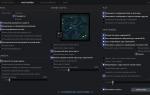 Советы по настройке Dota 2 от про игроков
Советы по настройке Dota 2 от про игроков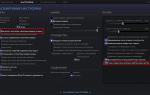 Настройки Dota 2
Настройки Dota 2


 Как настроить компьютер для Варфейс для комфортной игры
Как настроить компьютер для Варфейс для комфортной игры Обзор SteelSeries Rival 3: простая и удобная мышка для требовательных игроков
Обзор SteelSeries Rival 3: простая и удобная мышка для требовательных игроков ГТА 5 ( GTA 5) управление на ПК
ГТА 5 ( GTA 5) управление на ПК